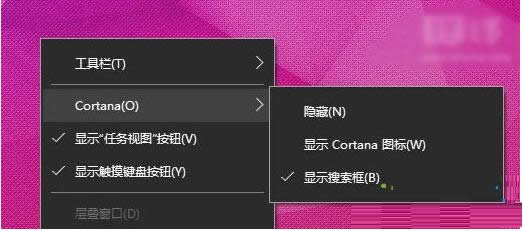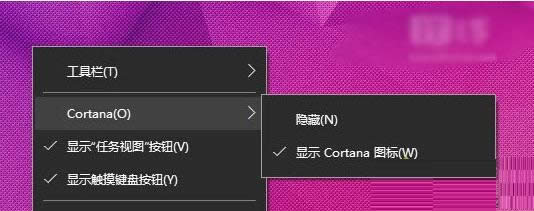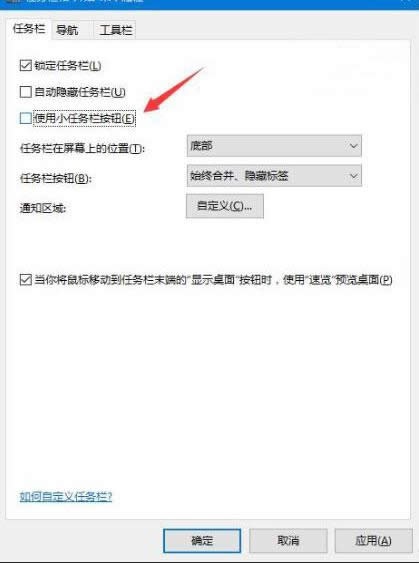- win10 office無法打開的處理小技巧
- win10系統(tǒng)下激活Office2013的辦
- Windows8.1升級Win10時保留DV
- Win10回退Windows8.1磁貼出現(xiàn)異
- Windows8.1升級Win10系統(tǒng)出現(xiàn)藍
- Windows8.1升級Win10后恢復出廠
- Windows8.1企業(yè)版安裝Win10鏡像
- Windows8.1安裝KB3035583后
- 如何處理Windows8升級Win10出現(xiàn)的
- Windows8升級Win10系統(tǒng)提示出錯8
- Windows8.1升級Win10出現(xiàn)出錯0
- Windows8.1無法升級Win10出錯8
推薦系統(tǒng)下載分類: 最新Windows10系統(tǒng)下載 最新Windows7系統(tǒng)下載 xp系統(tǒng)下載 電腦公司W(wǎng)indows7 64位裝機萬能版下載
Windows10系統(tǒng)任務欄無法顯示小娜搜索框的處理辦法
發(fā)布時間:2022-04-08 文章來源:xp下載站 瀏覽:
|
隨著電腦硬件和軟件的不斷升級,微軟的Windows也在不斷升級,從架構的16位、16+32位混合版(Windows9x)、32位再到64位, 系統(tǒng)版本從最初的Windows 1.0 到大家熟知的Windows 95、Windows 98、Windows ME、Windows 2000、Windows 2003、Windows XP、Windows Vista、Windows 7、Windows 8、Windows 8.1、Windows 10 和 Windows Server服務器企業(yè)級操作系統(tǒng),不斷持續(xù)更新,微軟一直在致力于Windows操作系統(tǒng)的開發(fā)和完善。現(xiàn)在最新的正式版本是Windows 10。 我們知道,Cortana微軟小娜搜索功能是Win10系統(tǒng)自帶的最重要的功能之一,默認情況下她在任務欄中以搜索框的形式顯示,如下圖所示。不過,部分用戶在使用該系統(tǒng)的過程中有時會發(fā)現(xiàn)任務欄找不到微軟小娜搜索框的情況。那么,這問題該如何來處理呢?現(xiàn)在,一起隨小編看看下文介紹的Win10系統(tǒng)任務欄無法顯示微軟小娜搜索框的處理技巧吧。
問題表現(xiàn): 可以在任務欄右鍵菜單—搜索(Cortana)中選擇“隱藏”或“顯示Cortana圖標”。
不過有些剛剛從Win7或Win8.1升級到Windows10的朋友可能會發(fā)現(xiàn)無法在任務欄中顯示Cortana搜索框,菜單中也沒有對應的選項。
出現(xiàn)這一問題的原因是因為系統(tǒng)任務欄使用了小圖標,此時因為在任務欄中無法容納搜索框,系統(tǒng)自動屏蔽了對應的選項。 解決方案: 1、首先在任務欄空白處右鍵單擊,選擇“屬性”。 2、在打開的“任務欄和開始菜單屬性”中取消勾選“使用小任務欄按鈕”選項,點確定。
3、之后再查看任務欄右鍵菜單—搜索,就能看到“顯示Cortana圖標”選項了。 Win10系統(tǒng)用戶在使用的過程中也遇到任務欄無法顯示小娜搜索框問題的話,可以參考上文介紹的方法來處理。如果大家還有其他疑問歡迎關注小魚一鍵重裝系統(tǒng)官網(wǎng)。 Microsoft Windows,是美國微軟公司研發(fā)的一套操作系統(tǒng),它問世于1985年,起初僅僅是Microsoft-DOS模擬環(huán)境,后續(xù)的系統(tǒng)版本由于微軟不斷的更新升級,不但易用,也慢慢的成為家家戶戶人們最喜愛的操作系統(tǒng)。
|
本文章關鍵詞: Win10系統(tǒng)任務欄無法顯示小娜搜索框的處理辦法
相關文章
Windows系統(tǒng)教程欄目
本類教程排行
系統(tǒng)熱門教程
本熱門系統(tǒng)總排行